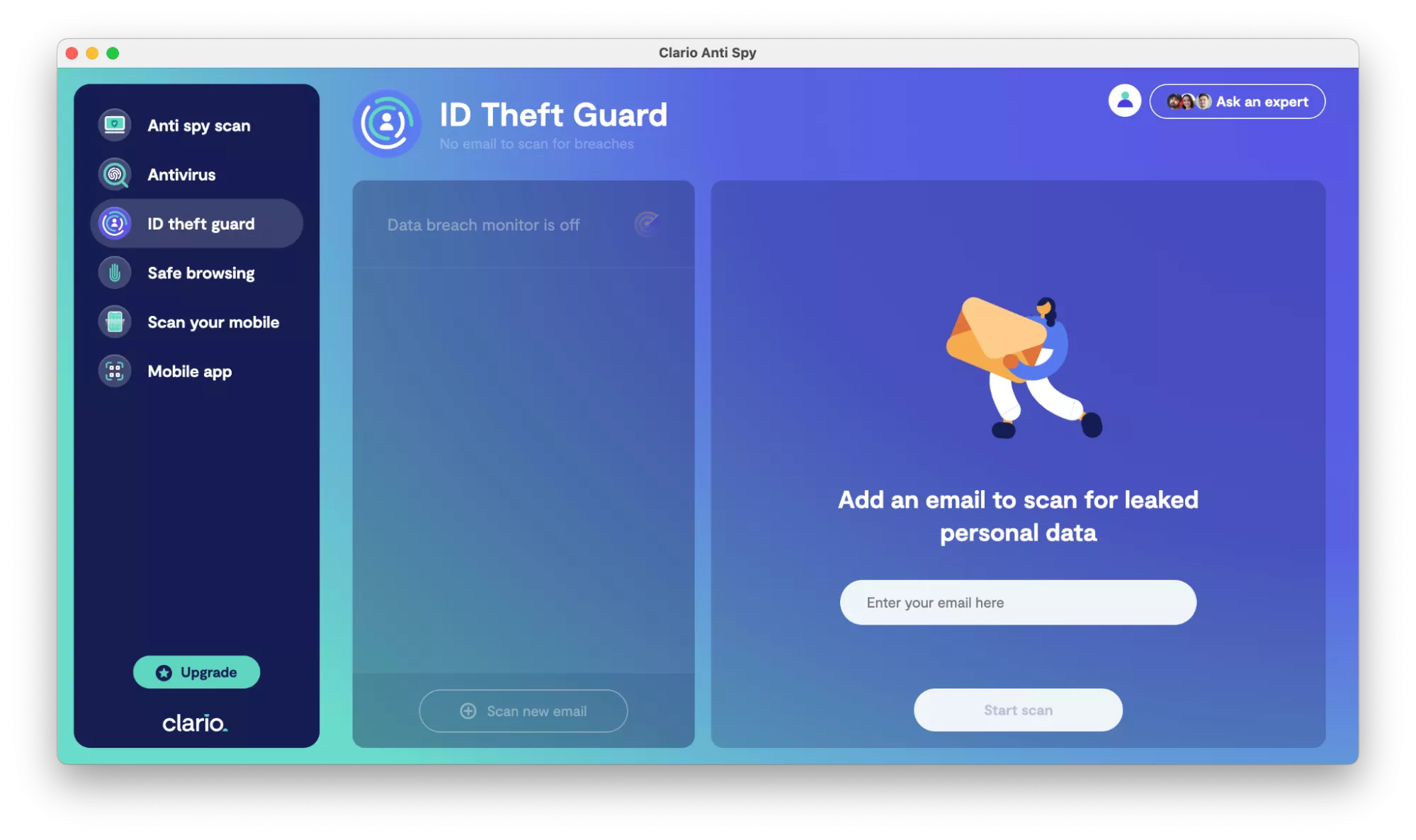如何使用dict框翻译和查找iPhone上的单词
手机上的翻译应用程序非常支持很多,对于任何学习外语的人来说都是必不可少的工具。现在,大多数翻译应用程序都包含一个字典功能,该功能使您可以查找单个单词,其中包含其他信息,例如单词格式,word用法示例,。
dict框是翻译应用程序,iPhone / iPad上的字典。当使用dict框时,我们将选择诸如Google翻译,牛津等文字时的翻译资源,Wiki以添加专业单词,著名公司的信息。因此,用户拥有更多不同的信任来源,可以满足您的学习和工作需求。以下文章将指导您如何使用dict框应用程序翻译单词和文档。
- Android和iOS上的15个领先的英语学习应用
- 寻找外国朋友学习英语和交换语言的十大最佳网站
- 如何在Google翻译上翻译网页
用dict框翻译文档的指南
步骤1:
用户单击下面的链接以下载并安装iPhone / iPad的DICT框应用程序。
- 下载app dict框iOS
步骤2:
安装应用程序后,用户访问Safari应用程序或任何应用程序来翻译单词和文本。将您要翻译的文字涂成黑色,然后单击共享按钮。然后单击添加。
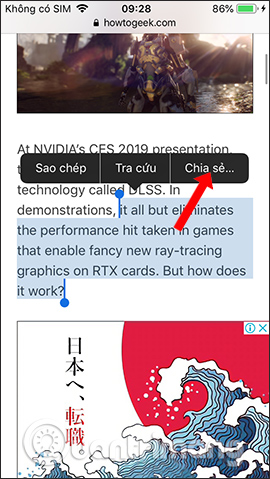

展示活动,包括dict box越野。请激活应用程序使用。
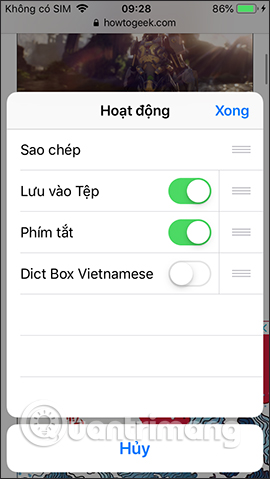
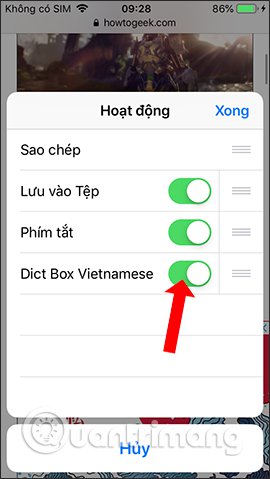
步骤3:
返回接口并重复文本选择操作。在共享部分中,您将看到dict框应用程序使用。单击它时,将用户转移到选择不同的翻译来源。
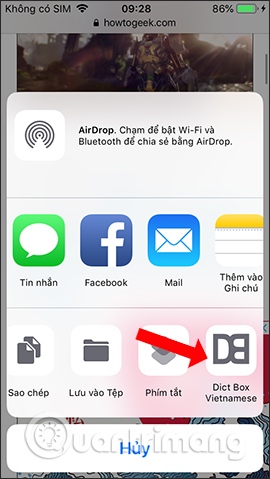
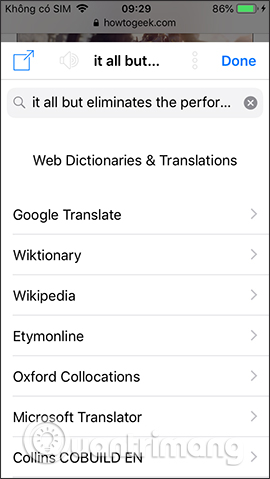
步骤4:
例如,要翻译文本,请选择Google Translate。默认情况下,目标语言将始终是越南语,显示的结果如下所示。此外,根据需要使用的不同,我们可以更改为其他目标语言。
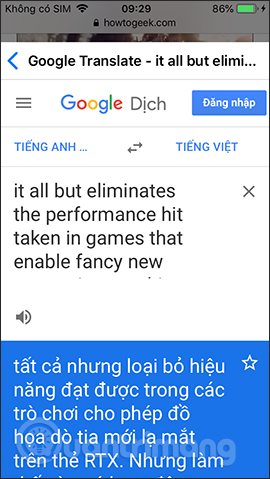

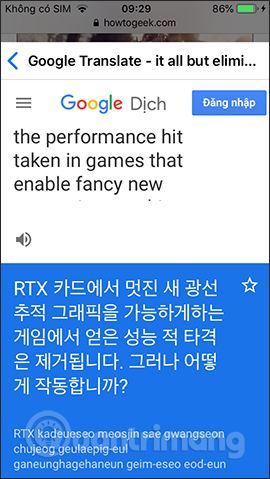
步骤5:
通过dict框翻译单词还要将单词变黑以翻译并单击共享。这将立即显示dict框应用程序的翻译结果。如果您想搜索更多资源,请单击沿着3点顶部。
然后选择翻译工具,例如牛津。翻译结果看起来像下图。除了专业单词,如果您单击来源Wiki Will还可以在此网站上显示更多信息。

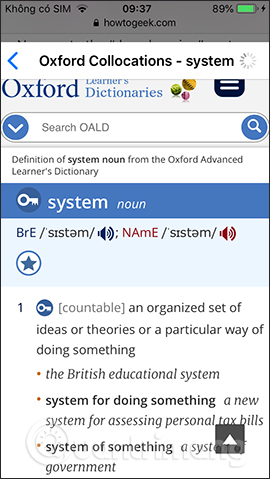
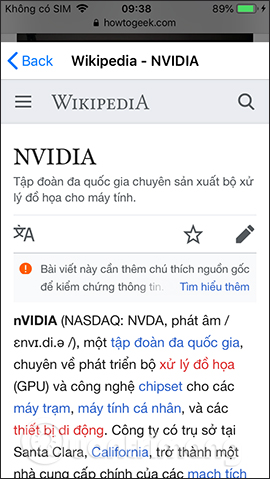
步骤6:
另外,在搜索单词时的应用程序的翻译接口中,单击共享图标在左角,将转移到详细的翻译接口以及其他选项。
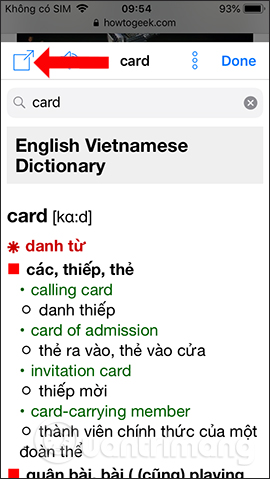
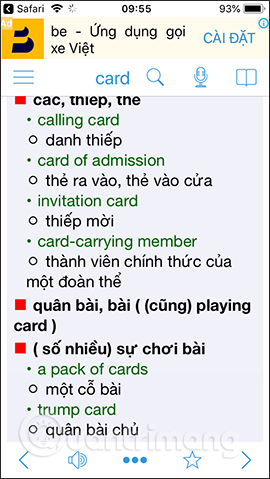
点击图标3水平点将显示选项,如图所示。单击注释以写更多该词的笔记。

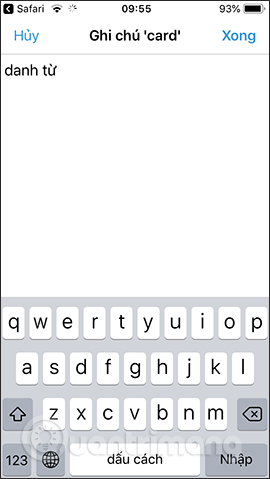
步骤7:
该应用程序还具有声音的查找, 轻敲麦克风图标并同意一些访问权限。

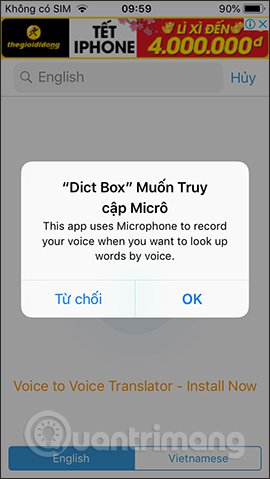
接下来是英语单词,应用程序将识别语音以在接口上显示单词。然后,声音的结果将显示。

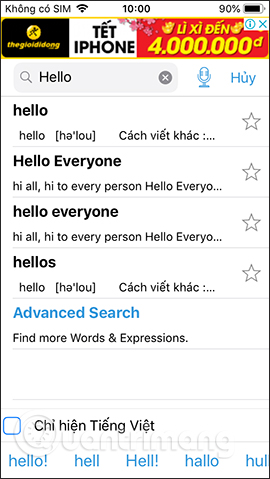
步骤8:
访问dict box translator应用程序。在这里,您将通过自动保存翻译历史记录功能在应用程序上看到所有单词以及在应用程序上的翻译文本。
单击一个单词还显示翻译内容。单击这本书图标将在下面的情况下提出界面,并记住历史记录,收藏夹,笔记。在dict框中翻译的单词随附插图。
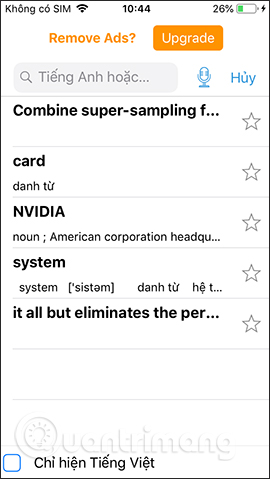
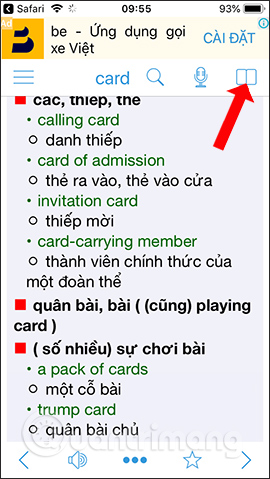
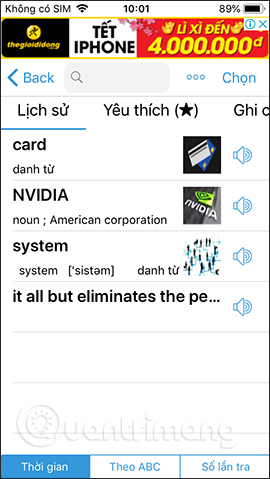
当您按下3点然后选择单词,列表中将有删除选项。过滤以按名称显示单词,搜索数量。
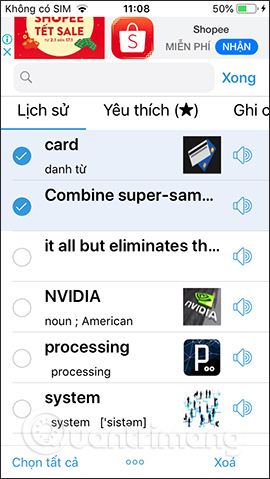
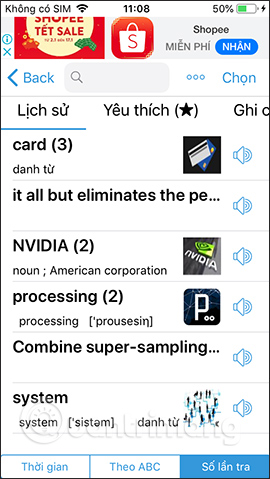
步骤9:
回到点击3个破折号图标将显示应用程序的设置选项。点击齿轮图标翻译时显示设置。
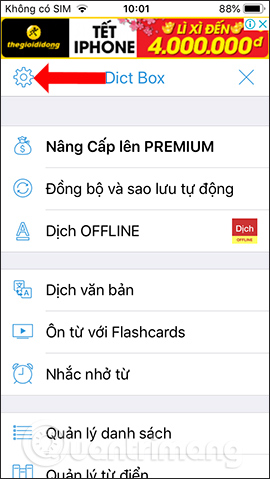

上面是如何使用DICE BOX应用程序翻译,查找单词,在iPhone / iPad上从英语转换为越南语。用户可以选择使用应用程序翻译器翻译单词,也可以使用DICT框支持的其他资源。搜索功能一词也稳定起作用。
查看更多:
- 如何用翻译照片在iPhone上翻译文本
- 如何翻译图像,在Android的照片上翻译单词
- Chrome上的字典搜索实用程序不应忽略
祝大家成功!